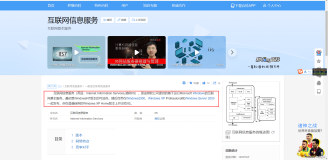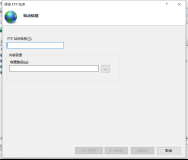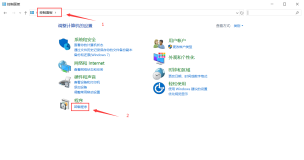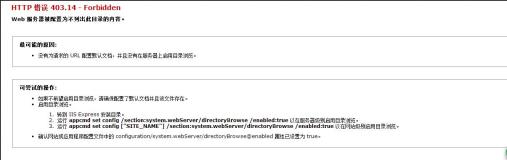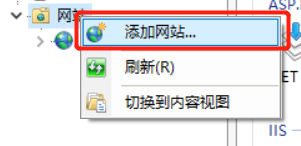原文:
【问题】vs IIS破除文件上传限制最全版
今天在测试一下上传文件的时候发现iis和配置存在上传文件大小限制(IIS默认大小30M,最大运行为2g:2147483647),百度了一部分资料有些发布到IIS好使,但是在VS调试中不好使。于是自己不断努力还是找到了问题点。不是说网上的不对,只不过是有些情况下忽略了一些步骤。我就总结了一下我本次的步骤。
第一步:
配置web.config节点中的web节点:
<system.web>
<compilation debug="true" targetFramework="4.5"/>
<!--主要是maxRequestLength属性-->
<httpRuntime targetFramework="4.5" maxRequestLength="2147483647" executionTimeout="6000"/>
<pages controlRenderingCompatibilityVersion="4.5" clientIDMode="AutoID"/>
</system.web>
第二步:
还是配置web.config节点,但是配置的是webServer节点。网上有人说这个是iis7以上才配置。
<system.webServer>
<security>
<requestFiltering>
<!--主要是maxAllowedContentLength属性-->
<requestLimits maxAllowedContentLength="2147483647"></requestLimits>
</requestFiltering>
</security>
</system.webServer>
注意:配置上以上两步之后在VS中只是破除了上传4M限制。请注意。我就是配置完这两步后,上传大于4M的好使了但是大于30的仍然不行。网上有些文档大部分都是说道这里。
第三步:
配置IIS限制,打开IIS,找到配置编辑器。
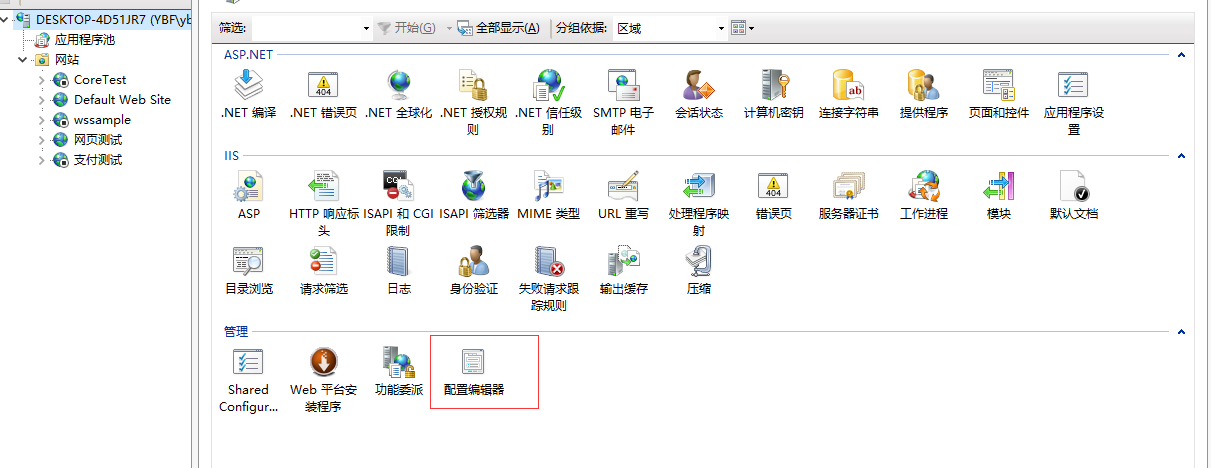
点击进入先在节点处 先选择节点:system.web/httpRuntime后,再在列表下面找到maxRequestLength属性配置上大小值。
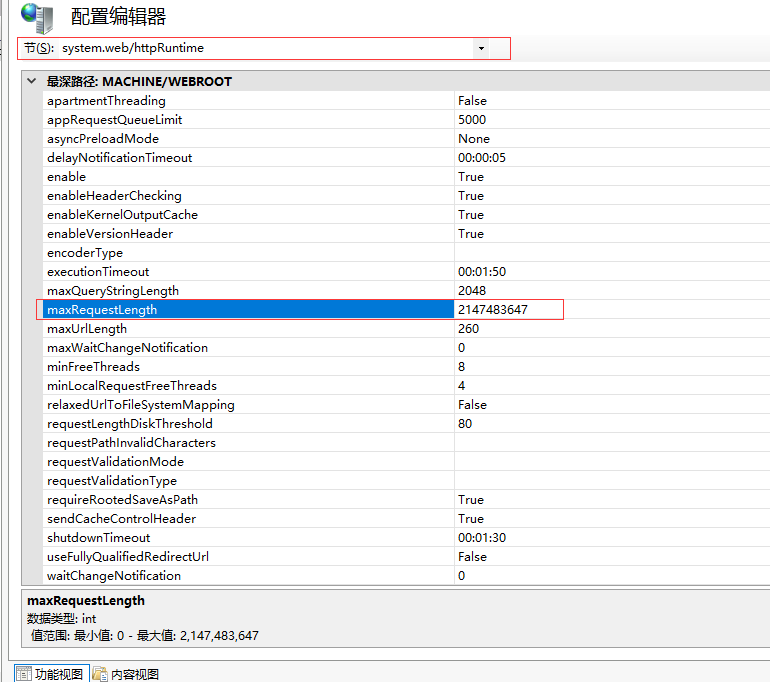
第四步:
不用退出第三步页面,继续切换节点到:system.webServer/security/requestFiltering后,找到requestLimits子节点,打开配置maxAllowedContentLength属性大小值。
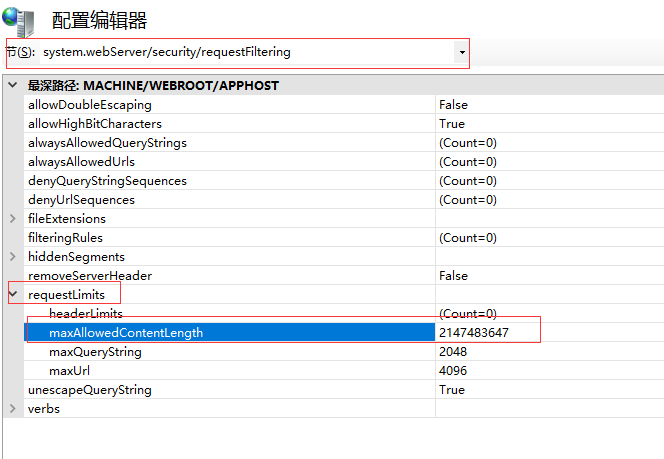
完成以后重新启动就可以上传文件了。